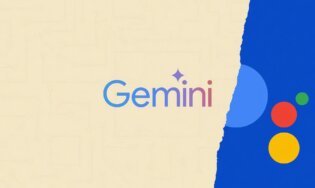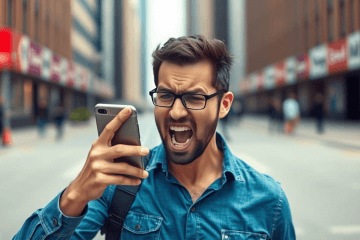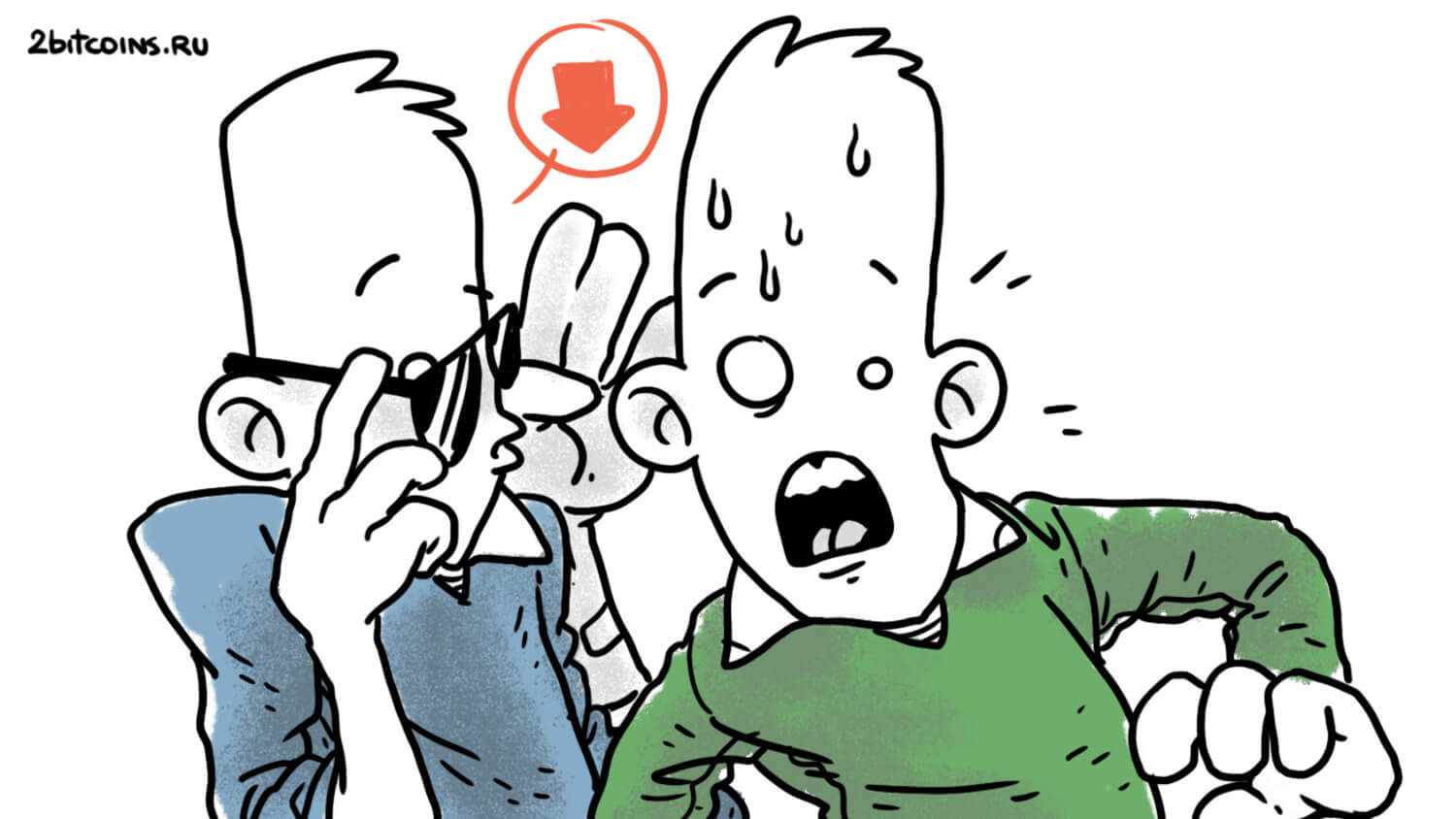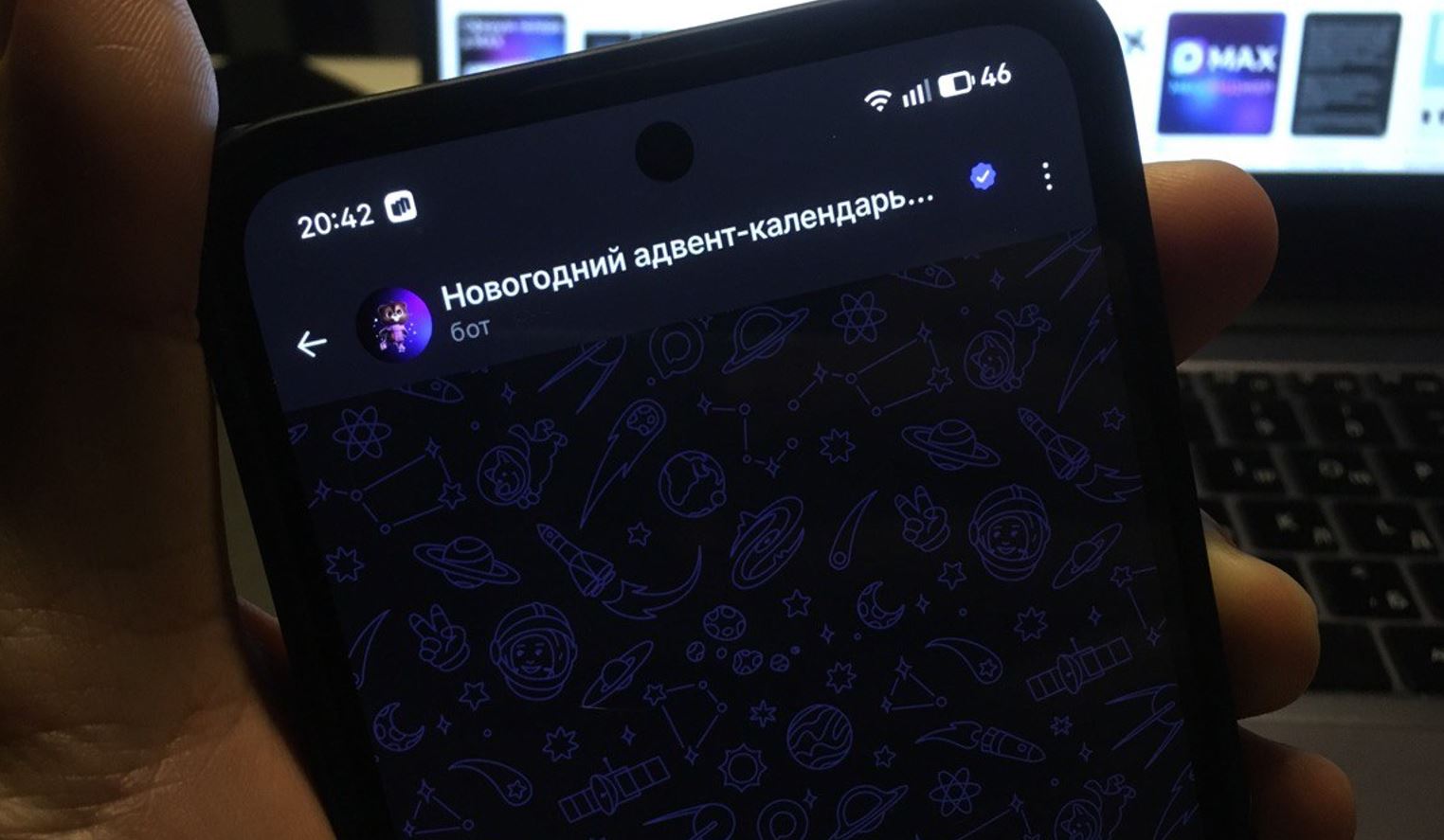Какими бы неразвитыми не казались современные голосовые ассистенты, зачастую они оказываются очень полезными, упрощая использование смартфона весьма ощутимо. Благодаря им, например, можно вообще забыть про ручной веб-серфинг, а отдавать вместо этого команды Google Assistant, который будет за вас искать в интернете нужную информацию. Но для многих камнем преткновения при использовании ассистента становится необходимость произносить фразу-триггер, которая активировала бы его. Но у этой проблемы есть решение.
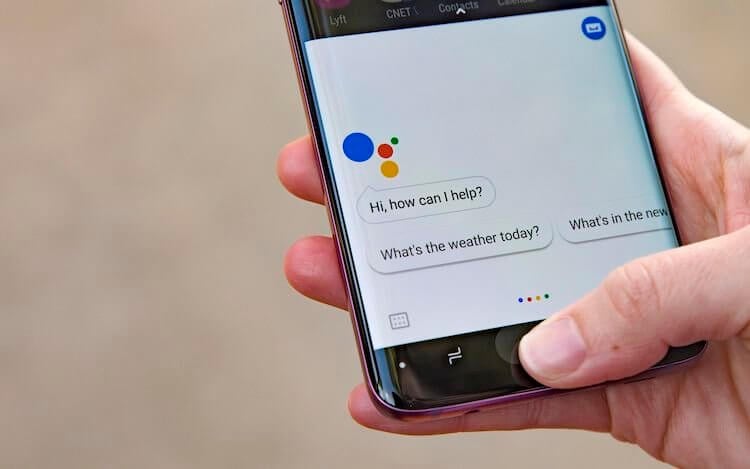
Некоторые современные смартфоны с завода оснащаются выделенной клавишей вызова голосового ассистента. С ее помощью можно не сотрясать зря воздух, раз за разом проговаривая фразу «Окей, Google», а просто молча активировать Google Assistant по нажатию на эту кнопку и произнести только свой запрос. Для всех остальных же есть приложение Button Mapper.
Как назначить кнопку для вызова Google Assistant
- Установите Button Mapper на свой смартфон из Google Play;
- Разрешите Button Mapper наложение поверх других приложений;
- Перейдите в раздел настройки кнопки, на которую вы хотите назначить запуск Google Assistant;
- Активируйте параметр «Настройка», а затем выберите действие, которое будет вызывать ассистента: это может быть одинарное, двойное нажатие или удерживание;
- В открывшемся окне отыщите параметр «Помощник» и нажмите на него;
- Вернитесь на рабочий стол и вызовите ассистента выбранным ранее действием.
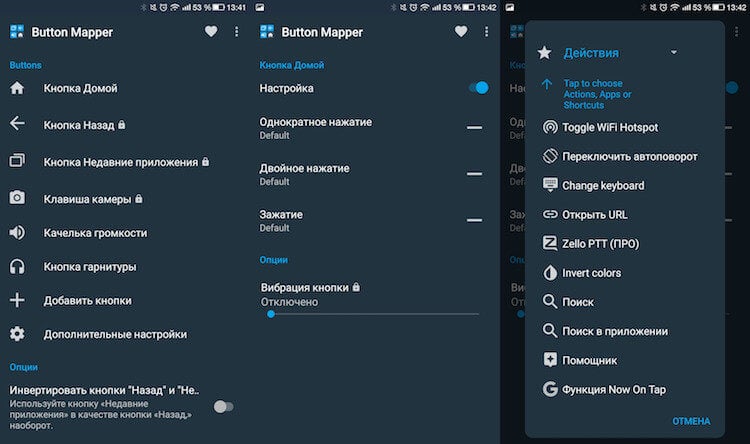
Читайте также: Как запустить Google Assistant на Galaxy Watch
Из-за системных ограничений Button Mapper не может работать на заблокированном экране, а потому для вызова Google Assistant при помощи заданной клавиши придется активировать смартфон и снять блокировку. Правда, это ограничение можно обойти, если получить доступ к рут-правам. Однако, учитывая опасность, которую может повлечь за собой эта процедура, мы бы рекомендовали пользоваться приложением без дополнительных манипуляций.
А как вам удобнее вызывать голосового ассистента? Ответы оставляйте в комментариях или нашем Telegram-чате.
- Приложение: Button Mapper
- Разработчик: flar2
- Категория: Персонализация
- Цена: Бесплатно
- Скачать: Google Play
- Приложением уже заинтересовались: 306 человек